
Цена: $2.31 за 9.5мм (+$1 доставка) и $3.86 за 12.7мм (+$0.93 за доставку)
Здравствуйте, друзья! Сегодня будет что-то типа комбинированного обзора сразу на 2 переходника. Я решил их объединить в 1 обзор, т.к. они отличаются только размерами (точнее — одним размером), а потому переписывать одно и то же по 2 раза бессмысленно. Речь пойдёт про Sata-Sata переходник, предназначенный для подключения SSD или ноутбучного HDD вместо имеющегося на борту дисковода.
Чтоб не было путаницы, давайте сразу же по ссылочкам:


Выглядят данные девайсы вот таким образом:

Теперь объясню, почему у меня их два.
У меня остался дисковод от ныне покойного, прости Господи, Lenovo G555, у того дисковода толщина как раз 12,7мм, т.е. я его использовал чисто для ориентира и на тот момент еще не знал, что есть и 9,5мм. Сам же переходник был куплен для ноутбука HP 15-af123ur (тот самый ноут, которому даже замена HDD на SSD и увеличение банка ОЗУ не особо помогли ускорить работу) в надежде на то, что там на материнской плате есть разъём для подключения ODD (кстати, сам ноут ODD не оборудован) и после гарантии подключу туда второй жесткий диск. Но я ошибся, разъёмов там не оказалось. Тот, что выделен желтым, имеет 10 контактов, т.е. это явно не Sata, а про тот, что выделен красным, я вообще молчу — он явно великоват для Sata-питальника, да и занят к тому же.

Мораль сей басни такова: если на ноутбуке всё-таки нет дисковода, то без вскрытия Вы никак не поймёте, можно ли подключить к материнке второй жесткий диск.
«Ну ОК», подумал я — «пусть валяется, может пригодится». Далее у меня появился Dell 5565 и я почти сразу же попытался «примерить» переходник вместо дисковода. Вот тут я и узнал про существование 9,5мм переходников, ибо переходник в ноут физически не влезал.
Если не считать толщины, то переходник абсолютно точно повторяет формы оптического привода.



Т.е. для установки ноут даже разбирать не придется — вынул дисковод, воткнул вместо него переходник, закрепил и всё. Ошибиться там реально негде, так что за Sata-порты не переживайте.
С установкой HDD в переходник тоже всё довольно просто — вставили в слот и «насадили» на Sata-порт.


После наcаживания жесткий диск необходимо прикрутить с помощью винтов, идущих в комплекте, соответствующие отверстия на переходнике имеются.

Кстати, а вот и комплектный пакетик с винтиками. Их 7 — 4 для крепления HDD к переходнику и 3 для крепления вспомогательной железяки для окончательного фиксирования в ноуте.

Про железяку чуть подробнее. Вот так она выглядит на дисководе от, упаси Господи, Lenovo G555.

Далее через отверстие в этой железяке насквозь проходит еще один винтик. Кстати, этот же винтик проходит и сквозь пластиковую нижнюю панель ноутбука. Таким образом переходник (ну или дисковод — не важно) достаточно жестко фиксируется на месте, что полностью исключает его случайное смещение с последующим отключением от Sata. Сама железяка в комплекте с переходником не поставляется, т.к. у каждого ноутбука она своя. Например, железяка от, упаси Господи, Lenovo, для Dell 5565 не подошла. Т.е. скручиваем ее с имеющегося в ноутбуке дисковода и всё.
Теперь давайте пробежимся по разъёмам. Я во Всемирной встречал такие высказывания, что через данные переходники можно получить только «кастрированное» подключение, которое не будет работать на полную мощность. НО… Давайте сравним разъёмы реального HDD с разъёмами на переходнике:

Что же мы видим:
— разъёмы для передачи данных полностью идентичны, т.е. по этой части переходник является даже не переходником, а чем-то типа удлинителя, т.е. данные передаются «как есть» без всяких там перераспределений по другим каналам;
— разъёмы питания действительно отличаются, НО… на ноутбучных SSD и хардах используется только 5-вольтовая линия, да еще и не по всем разъёмам, т.е. если убрать незадействованные контакты на «широком» Sata-разъёме, мы получаем ровно то же самое, что и на «уменьшенном» — те же 6 контактов: 3 на питание по 5-вольтовой линии и 3 на «землю».
А это значит, что переходник вообще никак не влияет на работоспособность подключенного к нему HDD или SSD. И следующий тест в CrystalDiskMark’е на ноутбуке Dell 5565 это только доказывает:
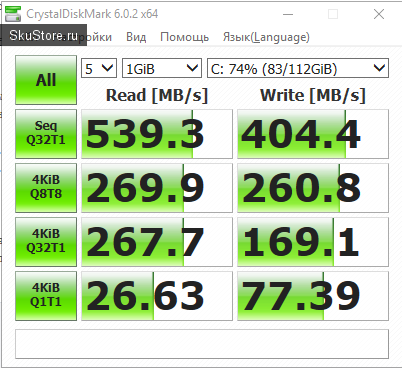
Да, кстати, тестировал тот самый SSD от AMD, который на ноутбуке HP показал совсем другие результаты:

Кстати, данный переходник был единственной причиной, по которой я после HP выбирал ноутбук именно с дисководом — правильно, потому что переплата за дисковод относительно небольшая, а вот установка второго харда зачастую представляет куда бОльший интерес, чем вставить DVD-диск.
Но есть у данных переходников и один минус — для их изъятия придется разбирать ноутбук, т.к. нормально «зацепиться» просто не за что. В моём случае это было абсолютно не критично, потому что у меня есть DVD-привод, который подключается по USB.
Итак, еще раз выводы:
1) переходник подойдёт только к тем ноутбукам, которые оборудованы DVD-дисководом и возможно (. ВОЗМОЖНО . ) к некоторым моделям без дисковода, т.е. если ноут без дисковода, то надо вскрывать смотреть;
2) переходник никак не влияет на скорость работы SSD или HDD$
3) именно из-за таких переходников я всем рекомендую покупать ноутбуки с дисководом.
Мудрость: Никогда не выясняйте отношения с людьми, которые Вас разочаровали — пусть они сами копаются в своём же… [ну Вы поняли]
Анонс: Немногим ранее я анонсировал обзор системы охлаждения на 1151 сокет. В дополнение к ней анонсирую вот такие металлические бэкплейты для того же сокета:

Пока не уверен, но, скорее всего, это будет один цельный комбо-обзор сразу и на то и на другое.

Цена: $2.31 за 9.5мм (+$1 доставка) и $3.86 за 12.7мм (+$0.93 за доставку)
Здравствуйте, друзья! Сегодня будет что-то типа комбинированного обзора сразу на 2 переходника. Я решил их объединить в 1 обзор, т.к. они отличаются только размерами (точнее — одним размером), а потому переписывать одно и то же по 2 раза бессмысленно. Речь пойдёт про Sata-Sata переходник, предназначенный для подключения SSD или ноутбучного HDD вместо имеющегося на борту дисковода.
Чтоб не было путаницы, давайте сразу же по ссылочкам:


Выглядят данные девайсы вот таким образом:

Теперь объясню, почему у меня их два.
У меня остался дисковод от ныне покойного, прости Господи, Lenovo G555, у того дисковода толщина как раз 12,7мм, т.е. я его использовал чисто для ориентира и на тот момент еще не знал, что есть и 9,5мм. Сам же переходник был куплен для ноутбука HP 15-af123ur (тот самый ноут, которому даже замена HDD на SSD и увеличение банка ОЗУ не особо помогли ускорить работу) в надежде на то, что там на материнской плате есть разъём для подключения ODD (кстати, сам ноут ODD не оборудован) и после гарантии подключу туда второй жесткий диск. Но я ошибся, разъёмов там не оказалось. Тот, что выделен желтым, имеет 10 контактов, т.е. это явно не Sata, а про тот, что выделен красным, я вообще молчу — он явно великоват для Sata-питальника, да и занят к тому же.

Мораль сей басни такова: если на ноутбуке всё-таки нет дисковода, то без вскрытия Вы никак не поймёте, можно ли подключить к материнке второй жесткий диск.
«Ну ОК», подумал я — «пусть валяется, может пригодится». Далее у меня появился Dell 5565 и я почти сразу же попытался «примерить» переходник вместо дисковода. Вот тут я и узнал про существование 9,5мм переходников, ибо переходник в ноут физически не влезал.
Если не считать толщины, то переходник абсолютно точно повторяет формы оптического привода.



Т.е. для установки ноут даже разбирать не придется — вынул дисковод, воткнул вместо него переходник, закрепил и всё. Ошибиться там реально негде, так что за Sata-порты не переживайте.
С установкой HDD в переходник тоже всё довольно просто — вставили в слот и «насадили» на Sata-порт.


После наcаживания жесткий диск необходимо прикрутить с помощью винтов, идущих в комплекте, соответствующие отверстия на переходнике имеются.

Кстати, а вот и комплектный пакетик с винтиками. Их 7 — 4 для крепления HDD к переходнику и 3 для крепления вспомогательной железяки для окончательного фиксирования в ноуте.

Про железяку чуть подробнее. Вот так она выглядит на дисководе от, упаси Господи, Lenovo G555.

Далее через отверстие в этой железяке насквозь проходит еще один винтик. Кстати, этот же винтик проходит и сквозь пластиковую нижнюю панель ноутбука. Таким образом переходник (ну или дисковод — не важно) достаточно жестко фиксируется на месте, что полностью исключает его случайное смещение с последующим отключением от Sata. Сама железяка в комплекте с переходником не поставляется, т.к. у каждого ноутбука она своя. Например, железяка от, упаси Господи, Lenovo, для Dell 5565 не подошла. Т.е. скручиваем ее с имеющегося в ноутбуке дисковода и всё.
Теперь давайте пробежимся по разъёмам. Я во Всемирной встречал такие высказывания, что через данные переходники можно получить только «кастрированное» подключение, которое не будет работать на полную мощность. НО… Давайте сравним разъёмы реального HDD с разъёмами на переходнике:

Что же мы видим:
— разъёмы для передачи данных полностью идентичны, т.е. по этой части переходник является даже не переходником, а чем-то типа удлинителя, т.е. данные передаются «как есть» без всяких там перераспределений по другим каналам;
— разъёмы питания действительно отличаются, НО… на ноутбучных SSD и хардах используется только 5-вольтовая линия, да еще и не по всем разъёмам, т.е. если убрать незадействованные контакты на «широком» Sata-разъёме, мы получаем ровно то же самое, что и на «уменьшенном» — те же 6 контактов: 3 на питание по 5-вольтовой линии и 3 на «землю».
А это значит, что переходник вообще никак не влияет на работоспособность подключенного к нему HDD или SSD. И следующий тест в CrystalDiskMark’е на ноутбуке Dell 5565 это только доказывает:
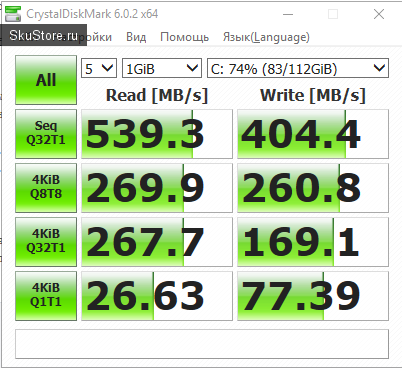
Да, кстати, тестировал тот самый SSD от AMD, который на ноутбуке HP показал совсем другие результаты:

Кстати, данный переходник был единственной причиной, по которой я после HP выбирал ноутбук именно с дисководом — правильно, потому что переплата за дисковод относительно небольшая, а вот установка второго харда зачастую представляет куда бОльший интерес, чем вставить DVD-диск.
Но есть у данных переходников и один минус — для их изъятия придется разбирать ноутбук, т.к. нормально «зацепиться» просто не за что. В моём случае это было абсолютно не критично, потому что у меня есть DVD-привод, который подключается по USB.
Итак, еще раз выводы:
1) переходник подойдёт только к тем ноутбукам, которые оборудованы DVD-дисководом и возможно (. ВОЗМОЖНО . ) к некоторым моделям без дисковода, т.е. если ноут без дисковода, то надо вскрывать смотреть;
2) переходник никак не влияет на скорость работы SSD или HDD$
3) именно из-за таких переходников я всем рекомендую покупать ноутбуки с дисководом.
Мудрость: Никогда не выясняйте отношения с людьми, которые Вас разочаровали — пусть они сами копаются в своём же… [ну Вы поняли]
Анонс: Немногим ранее я анонсировал обзор системы охлаждения на 1151 сокет. В дополнение к ней анонсирую вот такие металлические бэкплейты для того же сокета:

Пока не уверен, но, скорее всего, это будет один цельный комбо-обзор сразу и на то и на другое.
Доброго времени суток.
Пришло время узнать, что собой представляет дисковод оптических дисков. Ведь это одна из не самых мелких составляющих не только компьютера, но и автомобильных магнитол, домашних кинотеатров и другой техники.
С развитием интернета, где можно скачать все что угодно, с появлением флешек, внешних жестких дисков и других носителей, постепенно потребность в приводе угасает. Несмотря на это, вы наверняка согласитесь со мной, что приятно порой включить любимую музыку, игру или фильм на лицензионном диске. А как это сделать, если нет дисковода?

Более того, любой современный компьютер комплектуется им, не говоря уже о старых моделях. Поэтому предлагаю вам разобраться в его разновидностях, принципе работы и способах подключения.
Итак, давайте сначала определимся с самим понятием.
Оптический дисковод (одно из альтернативных названий привода) сочетает в себе механику и электронику. Его работа основана на действии лазера. Изначально девайс предназначался для чтения оптических дисков. Но в дальнейшем была добавлена функция записи.
Термин пришел к нам с английского языка, на котором звучит как Disk Drive (Дисковый привод). Другая иностранная аббревиатура — ODD — расшифровывается как Optical Disc Drive, что переводится как дисковод оптических дисков.
Виды дисководов
В первую очередь типы приводов различаются в зависимости от того, с какими дисками они могут работать. CD ROM способен лишь читать информацию с обычных компактов. Чтобы на них записывать, используется CD-RW.
Аналогичная ситуация с дисководами DVD ROM и DVD-RW. Только помимо двд-дисков они работают и с сд-шными. Существуют также приводы DVD–RW DL. Бонус в виде двух последних букв означает, что они могут писать на двухслойные диски, куда помещается больше информации, чем на обычные. Бывает еще комбо-устройство DVD/CD-RW, которое умеет читать как двд, так и сд-диски, но записывать только на последние.

В настоящее время более востребованными считаются такие типы приводов как:
- BD ROM, который читает данные с blu ray дисков. Их емкость составляет 23.3 Гб. То есть поместятся и фотографии с зеркалки, и фильм в отличном качестве и еще много чего. Вдобавок такой привод работает со всеми указанными выше видами дисков.
- HD DVD и его более модный собрат с приставкой RW, который (вы уже догадались?) не только читает, но и пишет. Назначение данных девайсов заключается в считывании/записи HD-дисков. Их вместительность составляет 15 Гб (однослойный вариант) и 30 Гб (двухслойный). Не путайте с обычным DVD диском.
Основные характеристики
Когда вы будете выбирать компьютер или отдельно ODD, учитывайте не только возможность чтения/записи тех или иных дисков, но и другие не менее важные параметры. Остановимся на каждом из них подробнее.
Формфактор
Вы можете услышать еще такое название девайса как внутренний дисковод. Это значит, что он устанавливается внутри компьютера. Я делаю акцент на этом неслучайно, так как существует еще внешний дисковод.
 Вы не представляете своей жизни без дисков и расстраиваетесь, когда видите компьютер без встроенного привода?
Вы не представляете своей жизни без дисков и расстраиваетесь, когда видите компьютер без встроенного привода?
Тогда этот вариант именно для вас. Он подключается с помощью usb-кабеля.
В настоящее время самыми популярными являются все-таки внутренние девайсы, которые размещаются в отсек размером 5,25 дюйма внутрь обычного десктопного корпуса. В ноутбуках, как правило, устанавливаются тонкие приводы (Slim) в виду того, что они намного меньше стационарных компов.

Интерфейс
Этот параметр указывает на то, как ваш привод подсоединяется к материнской плате. Выше вы уже узнали, что во внешних моделях используется USB. Но как обстоит дело со внутренними?
 Сегодня можно ещё встретить девайсы с устаревшим интерфейсом Parallel ATA, но гораздо чаще они оснащаются разъемами Serial ATA.
Сегодня можно ещё встретить девайсы с устаревшим интерфейсом Parallel ATA, но гораздо чаще они оснащаются разъемами Serial ATA.
Устаревшими устройствами считаются те, которые подключаются с помощью шлейфов IDE, но все же в некоторых старых компьютерах они до сих пор работают.
Способ загрузки диска
Оптические приводы ноутбуков и компьютеров делятся на несколько видов в зависимости от способа загрузки диска:
- Полуавтоматический вариант без выдвижного лотка. После того, как вы нажмете на кнопку, чтобы открыть дисковод, пружина отщелкивается, но дальнейшее выдвижение и закрытие вы осуществляете вручную.
- Автоматическая модель. Наиболее популярна в персональных компьютерах. Она самостоятельно выдвигает и задвигает лоток при помощи встроенного микродвигателя.
- Привод с щелевой загрузкой. В этом случае лоток не предусмотрен. В специальное отверстие вставляется диск примерно наполовину, а потом он сам задвигается дальше. Это так сказать экзотика, аля автомагнитола :-).

На этом думаю можно закончить, самое основное написал.
Теперь вы вооружены наиболее важной информацией относительно оптических приводов и можете уверено делать свой выбор. Возможно как нибудь разберём поподробнее тему покупки.
Возвращайтесь за другой полезной информацией.